휴대용 고전게임기 Trimui Brick을 위해 펌웨어를 교체해 봤다. 작업한 내용을 기록함.
NextUI(이전의 MinUI Next): 재구축된 에뮬레이션 엔진과 Trimui Brick을 위한 수많은 추가 기능을 갖춘 MinUI 기반의 CFW입니다. 다른 디바이스의 경우 MinUI를 확인하는 것이 좋습니다.
https://loveretro.github.io/NextUI
1. MicroSD 포맷, NextUI 설치
먼저 Rufus로 MicroSD 카드 포맷(Large FAT32)

https://github.com/LoveRetro/NextUI/releases
base, extras.zip을 다운로드하여 압축 풀고

방금 전 MicroSD 카드로 붙여넣기

MicroSD를 삽입하여 전원 버튼을 누르면 Installing MinUI… 가 나타난다.

Tools 화면이 나타났다. 전원 버튼을 길게 눌러 기기를 끄고, MicroSD를 뺐다.

2. 한글 폰트 넣고 폴더 한글화하고 ROM 넣기
해당 MicroSD를 다시 인식시키니 아래와 같이 폴더/파일 리스트가 바뀌어 있었다.

https://littleuju.tistory.com/10 를 참고하여, otf 형태의 한글 글꼴을 SD카드\.system\res에 붙여넣었다.
- BPreplayBold-unhinted.otf
- BPreplayBold-unhinted_b.otf
위와 같이 폰트 파일의 이름을 변경해야 하는 점에 주의. NextUI를 업데이트 할 때마다 이 작업은 반복된다.

https://littleuju.tistory.com/10 를 참고하여, ROM 폴더를 한글화, 몇몇 ROM 파일을 넣어 봄

3. 박스 아트(게임 이미지) 넣기
https://www.reddit.com/r/trimui/comments/1j79b6c/nextui_update_you_asked_for_it_we_deliver_d/ 를 참고하여 Roms/XXX/.media 하위에 box art(박스 아트, 게임 이미지)를 넣었다.
Add your pngs to a .media folder in the same place as your roms with the same filename excluding extension So if you got a rom named /mnt/SDCARD/Roms/SFC/zelda.zip In the same folder make a .media folder (don’t forget the dot .) and place a png so you get /mnt/SDCARD/Roms/SFC/.media/zelda.png
https://retrogamecorps.com/2024/12/09/my-simple-trimui-brick-setup/#Boxart NextUI의 조상(MinUI)의 자료를 살펴보면, TrimUI 브릭의 경우, 각 정사각형과 세로 박스 아트 이미지의 너비는 300px, 와이드 이미지의 경우(예: SNES 박스 아트) 350px를 권장하고 있다. 이에 맞춰 이미지를 Image Resizer(PowerToys 내장 툴)로 사이즈를 조정했다.

4. 게임기 켜고 설정하기
현재까지: ARCADE(FBN)의 롬파일, 박스 아트를 변환하고, 폰트 파일을 넣었다. 한글 폴더나 파일이 보이지 않으므로 폰트 설정 변경. Tools -> Settings -> Font를 OG로 변경.
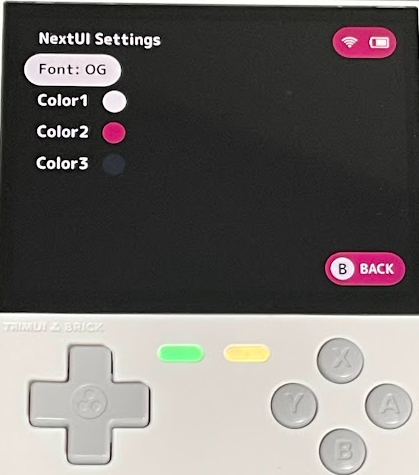
홈 화면(?)에 가보면 한글 롬파일 목록이 보인다.

게임 목록과 박스 아트(게임 이미지)도 잘 보이는 것을 확인.

NextUI 펌웨어는 현재 기준으로 짱짱하게 업데이트 되고 있으니 앞날을 기대하는 중.
https://github.com/LoveRetro/NextUI/releases

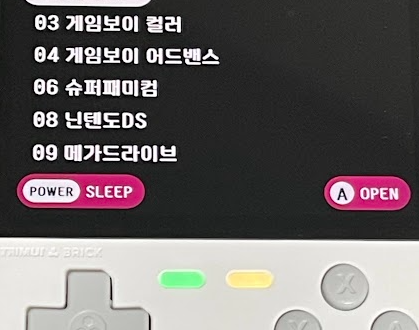

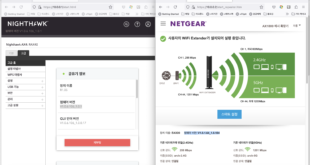





https://github.com/LoveRetro/NextUI/releases/tag/v2.8.3-release
시스템별로 배경을 사용하려면 각 시스템의 .media 폴더에 bg.png를 추가하면 됩니다.
드디어 게임 폴더별로 배경 그림이 지원된다!
NextUI 에서 원더스완 구동하는 방법 없을까요?